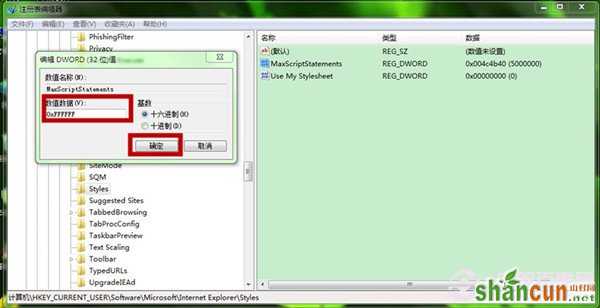第一步、按下键盘Win+R组合键或者打开“开始”菜单中的“运行”工具,输入“regedit”再点击“确定”或者按下“回车键”,即可打开“注册表编辑器”。
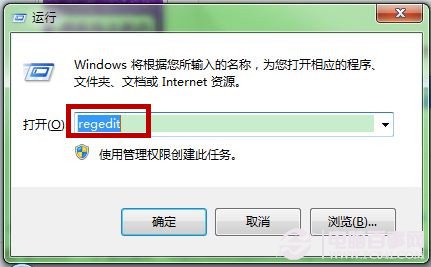
第二步、在“注册表编辑器”窗口,依次找到[HKEY_CURRENT_USERSoftwareMicrosoftInternet Explorer]。
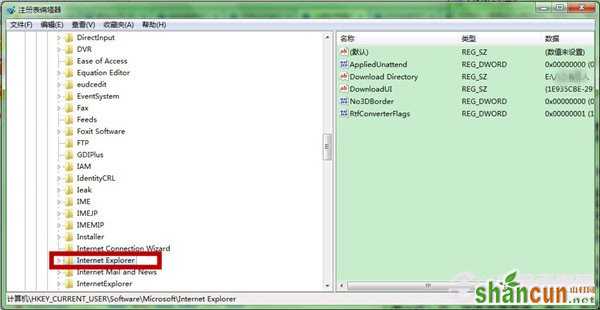
第三步、右键点击“Internet Explorer”,选择新建“项”。
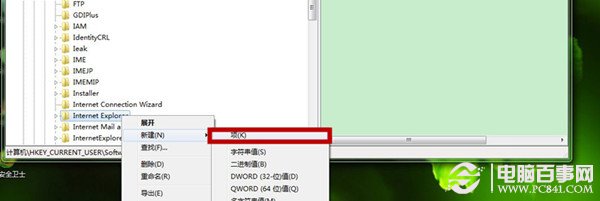
第四步、将新建“项”重命名为“Styles”。
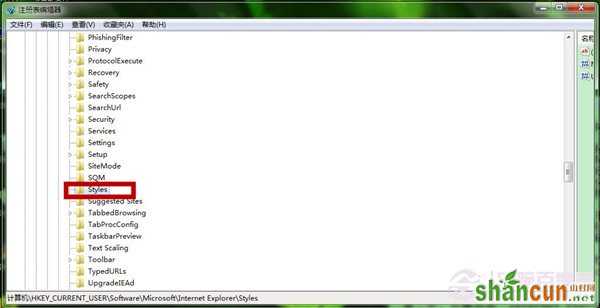
第五步、在“Styles”下,新建“DWORd(32-位)值”。
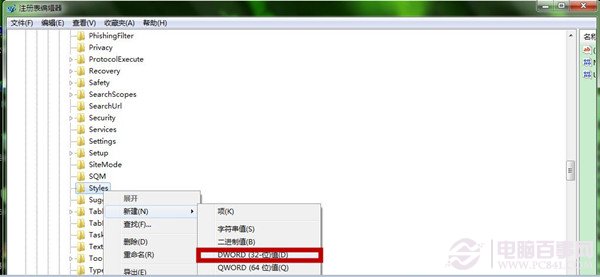
第六步、将新建的“DWORd(32-位)值”重命名为MaxscriptStatements。
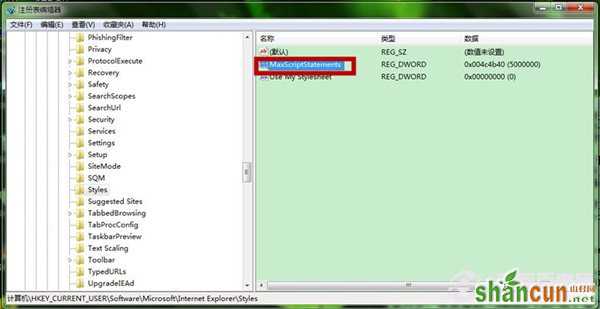
第七步、双击“MaxscriptStatements”,把其“数值数据”修改为“0xFFFFFFFF”再点击“确定”即可保存。